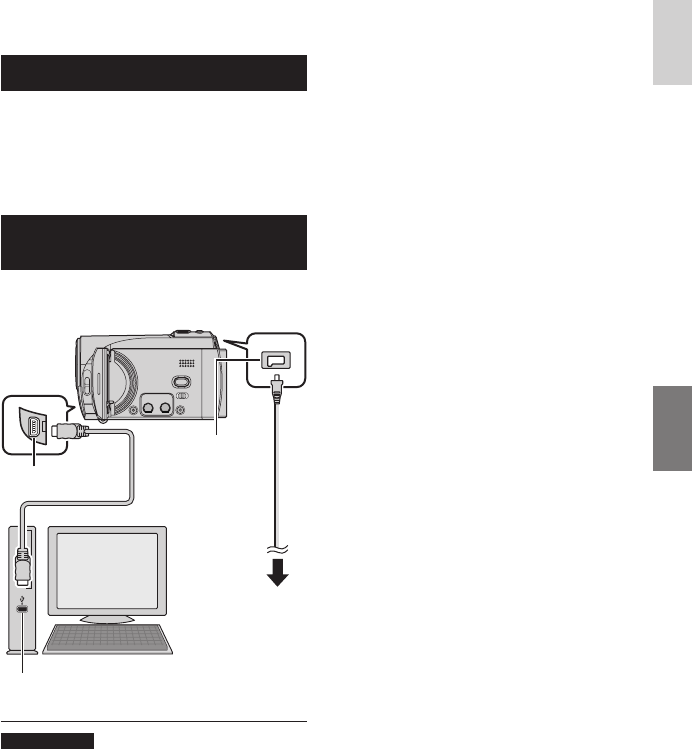29
FRANÇAIS
Vous pouvez sauvegarder des fichiers du
caméscope sur votre ordinateur.
Configuration système requise
Matériel :
L'ordinateur Macintosh doit être équipé d'un
connecteur USB 2.0
Système d’exploitation :
Mac OS X (v10.3.9, v10.4.2 á v10.4.11,
v10.5.1 á v10.5.2)
Connexion du caméscope au
Macintosh
Préparation :
Fermer l’écran LCD pour éteindre le caméscope.
REMARQUES
•
Ne jamais déconnecter le câble USB
lorsque le voyant d’accès/recharge du
caméscope est allumé ou clignotant.
•
Pour éviter un dysfonctionnement de
l’ordinateur, ne pas éteindre l’appareil
lorsque le câble USB est connecté.
•
Connecter directement le caméscope à
l’ordinateur, sans passer par un concentrateur.
•
Ne pas utiliser de prolongateur de câble
USB.
Prise DC
Prise USB
Adaptateur
secteur
À une prise secteur
Câble USB
Port USB
•
Lorsque vous copiez des fichiers de
l’ordinateur vers le support d’enregistrement
sur le caméscope, n’incluez aucun autre
fichier que ceux enregistrés avec le
caméscope.
•
Ne pas supprimer, déplacer ou renommer
les fichiers et dossiers du caméscope à
partir de l’ordinateur.
•
Il est recommandé d’utiliser l’adaptateur
secteur comme alimentation à la place du
pack de batterie.
L Une fois l’utilisation terminée
Toujours suivre les procédures cidessous
pour déconnecter le caméscope ou pour
éteindre le caméscope ou l’ordinateur.
Un nonrespect de cette procédure peut
endommager le caméscope et l’ordinateur.
1) Glissez & déposez l’icône de la carte
SD sur le bureau dans l’icône de la
corbeille [Trash].
Si un message de confirmation s'affiche,
cliquer sur [OK].
2) Vérifier que le voyant d’accès/recharge Vérifier que le voyant d’accès/rechargeVérifier que le voyant d’accès/recharge
du caméscope n’est ni allumé, ni
clignotant.
Si le voyant d’accès/recharge est allumé
ou clignote, attendre qu’il s’éteigne
avant de continuer.
3) Déconnecter le câble USB. Déconnecter le câble USB.Déconnecter le câble USB.
4) Éteindre le caméscope et l’ordinateur. Éteindre le caméscope et l’ordinateur.Éteindre le caméscope et l’ordinateur.
Sauvegarde de fichiers sur un ordinateur Macintosh
®